このトピックでは、OD コスト マトリックス解析レイヤーのフィーチャクラスと解析プロパティについて説明します。
起点フィーチャクラス
起点フィーチャクラスには、終点までのパスの生成で開始点として機能するネットワーク ロケーションが格納されます。 OD コスト マトリックス解析レイヤーを作成したときの起点クラスは空です。 これは、ネットワーク ロケーションの追加時に挿入されます。 解析を実行するには、少なくとも 1 つの起点と 1 つの終点が必要です。
次の表に、起点フィーチャクラスの入力フィールドと入力/出力フィールドを示します。
起点: 入力フィールド
| 入力フィールド | 説明 | データ タイプ |
|---|---|---|
ObjectID | システムで管理される ID フィールド。 | Object ID |
Shape | ネットワーク解析オブジェクトの地理的な位置を示すジオメトリ フィールド。 | Geometry |
Name | ネットワーク解析オブジェクトの名前。 | Text |
TargetDestinationCount | このプロパティには、起点に対して検索する必要のある終点の数が格納されます。 このプロパティの値が NULL の場合は、この解析レイヤーの [OD コスト マトリックス レイヤー] タブに指定された、検索する終点の数が解析で使用されます。 | Long |
Cutoff_[Cost] (たとえば、Cutoff_DriveTime 属性が移動コストである場合は DriveTime となります) | このプロパティを使用すると、OD コスト マトリックスで、どのくらい遠くまで終点を検索するかを制限できます。 カットオフ値を超える終点は、この起点の対象になりません。 起点に Cutoff_[Cost] が設定されていない場合は、この解析レイヤーの [OD コスト マトリックス レイヤー] タブで指定されたデフォルトのカットオフ値が解析に使用されます。 このタブでデフォルトのカットオフ値も設定されていない場合は、すべての終点が解析に使用されます。 | Double |
ネットワーク ロケーション フィールド
|
これらのプロパティを組み合わせて、オブジェクトが配置されているネットワーク上のポイントを表します。 |
|
CurbApproach |
CurbApproach フィールドは、車両がネットワーク ロケーションに到着する方向およびネットワーク ロケーションから出発する方向を指定します。 2 つの地点の間の最短パスは、到着または出発するときに許可されている移動の方向によって異なります。 ここには 4 つの値を設定できます (それぞれのコード値は括弧内に示されています)。
OD コスト マトリックス解析では、[U ターンなし] (3) の値は、[車両の両側] (0) と同様に機能します。 | Long |
起点: 入力/出力フィールド
| 入力/出力フィールド | 説明 | データ タイプ |
|---|---|---|
Status | ネットワーク上の位置を基準としたその地点のステータスと解析の結果を指定します。 出力される可能性のある値は次のとおりです。
| Long |
終点フィーチャクラス
終点フィーチャクラスには、起点からのパスの生成で終了点として機能するネットワーク ロケーションが格納されます。 新しい OD コスト マトリックス解析レイヤーを作成したときの終点クラスは空です。 これは、ネットワーク ロケーションの追加時に挿入されます。 解析を実行するには、少なくとも 1 つの起点と 1 つの終点が必要です。
次の表に、終点フィーチャクラスの入力フィールドと入力/出力フィールドを示します。
終点: 入力フィールド
| 入力フィールド | 説明 | データ タイプ |
|---|---|---|
ObjectID |
システムで管理される ID フィールド。 | Object ID |
Shape | ネットワーク解析オブジェクトの地理的な位置を示すジオメトリ フィールド。 | Geometry |
Name | ネットワーク解析オブジェクトの名前。 | Text |
ネットワーク ロケーション フィールド
| これらのプロパティを組み合わせて、オブジェクトが配置されているネットワーク上のポイントを表します。 |
|
CurbApproach | CurbApproach フィールドは、車両がネットワーク ロケーションに到着する方向およびネットワーク ロケーションから出発する方向を指定します。 2 つの地点の間の最短パスは、到着または出発するときに許可されている移動の方向によって異なります。 ここには 4 つの値を設定できます (それぞれのコード値は括弧内に示されています)。
OD コスト マトリックス解析では、[U ターンなし] (3) の値は、[車両の両側] (0) と同様に機能します。 | Long |
終点: 入力/出力フィールド
| 入力/出力フィールド | 説明 | データ タイプ |
|---|---|---|
Status | ネットワーク上の位置を基準としたその地点のステータスと解析の結果を指定します。 出力される可能性のある値は次のとおりです。
指定したカットオフか、検出する終点の指定数により、ソリューションに終点が含まれない場合、ステータスは、[到着しませんでした] (5) に更新されません。 | Long |
ライン フィーチャクラス
ライン フィーチャクラスには、解析の結果として得られた起点から終点までのパスに関する情報が格納されます。 このフィーチャクラスは、出力のみのクラスであり、解析が完了するまで空です。 OD コスト マトリックス解析レイヤーで、ラインを表示するように選択すると、直線で表示されます。 しかし、ラインのコスト属性では常に、最小コストのネットワーク パスが報告されます。
次の表に、ライン フィーチャクラスの出力フィールドを示します。
ライン: 出力フィールド
| 出力フィールド | 説明 | データ タイプ |
|---|---|---|
ObjectID | システムで管理される ID フィールド。 | Object ID |
Shape | ネットワーク解析オブジェクトの地理的な位置を示すジオメトリ フィールド。 | Geometry |
Name | ネットワーク解析オブジェクトの名前。 | Text |
OriginID | ラインに関連付けられた起点の一意な ID。 | Long |
DestinationID | ラインに関連付けられた終点の一意な ID。 | Long |
DestinationRank | 関連付けられた起点に対して検索されたすべての終点における終点のランク。 起点に最も近い終点のランクは 1 です。 | Long |
Total_[Cost] (たとえば、Total_Minutes 属性が移動コストである場合は Minutes となります) | 関連付けられた起点と終点との間をネットワークに沿って移動するときの累積コスト。 このフィールドは、インピーダンス属性および累積属性に対して設定されます。 | Double |
OD コスト マトリックス解析レイヤーのプロパティ
解析レイヤーで設定できるパラメーターを以下に示します。 これらは [OD コスト マトリックス レイヤー] タブにあり、[コンテンツ] ウィンドウで、OD コスト マトリックス レイヤーまたはそのサブレイヤーのいずれか 1 つが、選択されている場合のみ使用できます。
解析
このセクションのオプションを使用して、クレジットを推定し、解析を実行します。

実行
入力フィーチャを読み込み、解析プロパティを設定したら、[実行] ボタンをクリックして、解析を実行します。 解析でクレジットが使用され、解析で推定されるクレジット数が使用可能なクレジットを超える場合は、解析をブロックするエラー メッセージ、または解析を続行するかどうかを選択する警告メッセージが表示されます。
実行ボタンは、ネットワーク データセットのソースに応じて、異なるボタンが表示されます。
 - ネットワーク解析レイヤーが、ローカルのネットワーク データ ソースを参照しています。
- ネットワーク解析レイヤーが、ローカルのネットワーク データ ソースを参照しています。 - ネットワーク解析レイヤーが、ArcGIS Online のネットワーク データ ソースを参照しています。
- ネットワーク解析レイヤーが、ArcGIS Online のネットワーク データ ソースを参照しています。 - ネットワーク解析レイヤーが、ArcGIS Enterprise ポータルのネットワーク データ ソースを参照しています。
- ネットワーク解析レイヤーが、ArcGIS Enterprise ポータルのネットワーク データ ソースを参照しています。
クレジットの推定
リボンの [クレジットの推定] ボタンを使用して、サービス クレジット数を見積もることができます。サービス クレジットは、選択したネットワーク解析レイヤーで解析を実行すると消費されます。 このボタンが有効な場合は、そのネットワーク解析レイヤーの解析時に、クレジットが消費されることを示します。

[クレジットの推定] ボタンは、次の場合に有効になります。
- ネットワーク解析レイヤーのネットワーク データ ソースが、ArcGIS Online でホストされています。
- ArcGIS Enterprise ポータルのルート検索サービスが、ArcGIS Online から構成されている。

[クレジットの推定] ボタンは、次の場合に無効になります。
- ネットワーク解析レイヤーのネットワーク データ ソースが、ローカル コンピューターに格納されています。
- ArcGIS Enterprise ポータルで公開されている独自のサービスを使用しています。
[クレジットの推定] ボタンをクリックすると、ダイアログ ボックスが開き、現在の解析の実行で消費されると考えられる推定クレジット数が表示されます。 推定クレジットは、解析で使用される入力ロケーションの数に基づきます。 実際に消費されるクレジットは、Solve の操作で生成される出力に応じて異なります。 組織のクレジット使用制限と割り当ての設定方法によっては、使用可能なクレジットが表示されないことがあります。 また、ネットワーク データ ソースが、ArcGIS Online からルート検索サービスを構成した ArcGIS Enterprise ポータルである場合は、クレジットを推定できないことがあります。
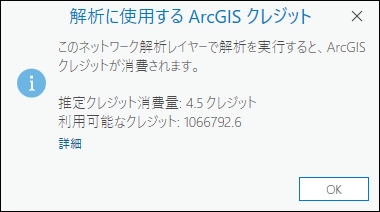
注意:
ArcGIS Online 組織アカウントおよびサインイン ユーザーの構成に応じて、推定クレジットが使用可能なクレジットを超える場合は、解析がブロックされるか、警告が表示されます。
入力データ
このセクションのオプションを使用すると、解析に参加する必要のある入力フィーチャをインポートできます。
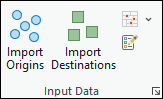
起点のインポート
[起点のインポート]  を使用すると、ポイント フィーチャ レイヤーなどの別のデータ ソースから、起点フィーチャクラスにフィーチャを読み込めます。
を使用すると、ポイント フィーチャ レイヤーなどの別のデータ ソースから、起点フィーチャクラスにフィーチャを読み込めます。
終点のインポート
[終点のインポート]  を使用すると、ポイント フィーチャ レイヤーなどの別のデータ ソースから、終点フィーチャクラスにフィーチャを読み込めます。
を使用すると、ポイント フィーチャ レイヤーなどの別のデータ ソースから、終点フィーチャクラスにフィーチャを読み込めます。
バリアのインポート
[ポイント バリアのインポート]  、[ライン バリアのインポート]
、[ライン バリアのインポート]  、または [ポリゴン バリアのインポート]
、または [ポリゴン バリアのインポート]  の各ボタンを使用すると、別のフィーチャ レイヤーなどの別のデータ ソースから、バリア フィーチャクラス (ポイント バリア、ライン バリア、またはポリゴン バリア) の 1 つにフィーチャを読み込みます。
の各ボタンを使用すると、別のフィーチャ レイヤーなどの別のデータ ソースから、バリア フィーチャクラス (ポイント バリア、ライン バリア、またはポリゴン バリア) の 1 つにフィーチャを読み込みます。
フィーチャ作成
[フィーチャ作成] ボタン  を使用して、[フィーチャ作成] ウィンドウを開きます。 利用可能なテンプレートを選択して、現在のマップにフィーチャを作成します。
を使用して、[フィーチャ作成] ウィンドウを開きます。 利用可能なテンプレートを選択して、現在のマップにフィーチャを作成します。
移動モード
[移動モード] セクションのオプションを使用すると、移動モードを選択できます。
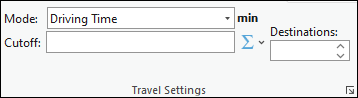
モード
[モード] ドロップダウン リストを使用すると、移動モードを選択できます。移動モードは、歩行者、車、トラック、その他の移動モードの移動をまとめてモデリングする設定のグループです。 このドロップダウン リストで選択できる項目は、ネットワーク解析レイヤーが参照しているネットワーク データ ソースに対して構成されている移動モードによって異なります。
カットオフ
OD コスト マトリックス解析では、起点から終点への最小コスト パスを計算するとき、終点がこのインピーダンス カットオフを超える場所にあると、それらの終点の検索を中止します。 この制限を超える終点は、当該起点についての検索対象になりません。 カットオフ値に使用すべき単位は、[モード] ドロップダウン リストの隣に表示されます。
注意:
[カットオフ] は、Cutoff_[Impedance] フィールドの数値が格納されていない起点に、デフォルト値を割り当てます。
コスト属性の累積
[コスト属性の累積] ドロップダウン メニュー  を使用して、累積するコスト属性を構成できます。 ネットワーク データ ソースがサービスの場合、出力ジオメトリ タイプにラインが含まれない場合、またはコスト属性が存在しない場合、このドロップダウン メニューは使用できません。 属性は、グループ ヘッダーとして示される単位ドメインごとにグループ化されます ([時間] や [距離] など)。 チェックボックスがオンの場合、解析時に解析レイヤーがこのオンになっている属性を累積します。
を使用して、累積するコスト属性を構成できます。 ネットワーク データ ソースがサービスの場合、出力ジオメトリ タイプにラインが含まれない場合、またはコスト属性が存在しない場合、このドロップダウン メニューは使用できません。 属性は、グループ ヘッダーとして示される単位ドメインごとにグループ化されます ([時間] や [距離] など)。 チェックボックスがオンの場合、解析時に解析レイヤーがこのオンになっている属性を累積します。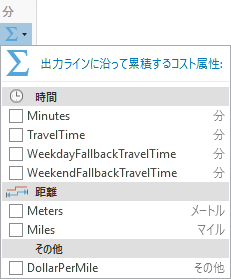
同じレイヤー タイプの複数の解析レイヤーが選択されている場合、すべてのレイヤーが 1 つの属性に対して、同一のオンになったステータスを共有しているのでなければ、チェックボックスは混合状態を示します。 次の画像では、[WeekendFallbackTravelTime] 属性が複数のレイヤーに対して選択されているため、ここにはチェック マークがあります。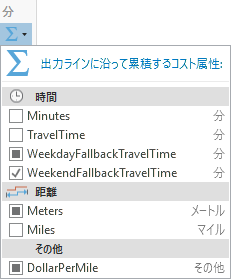
選択したすべてのレイヤーが 1 つの属性に対してオンになったステータスを共有している場合、チェックボックスは、その状態を示します。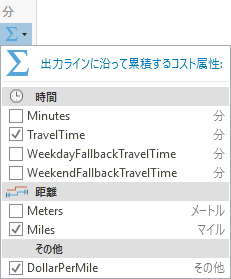
終点
各起点からすべての終点までのコスト マトリックスを生成するように選択できます。 あるいは、[終点] に値を入力して、1 つの起点あたりに検出する終点の数を制限することもできます。
注意:
[終点] の値は、起点サブレイヤーの TargetDestinationCount プロパティに個々の値を指定して、起点ごとにオーバーライドすることができます。
日時
[日時] セクションのオプションを使用すると、解析で使用する日時と曜日を指定できます。
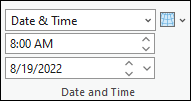
到着/出発の日時タイプ
[到着/出発の日時タイプ] ドロップダウン リストは、コストの単位が時間ベースの場合に使用できます。 このドロップダウン リストでは、ルートが最初のストップを出発する時間を表す特定の日付と時刻の値を指定するかどうかを選択できます。 特定の日付と時刻を設定する主な目的は、変動する交通状況または公共交通機関のスケジュールを利用して解析を実行することです。ただし、解析で交通量または公共交通機関を使用する場合は、ネットワーク データセットまたはルート サービスに、交通量データまたは公共交通機関を含める必要があります。
ドロップダウン リストでは、次のオプションが選択できます。
[時間を使用していません] - ネットワーク データ ソースに時間ベースのデータが含まれているかどうかに関係なく、結果は、静的な移動時間に基づきます。ネットワーク エッジ上の移動時間は、1 日を通して変動しません。 [時刻] と [日付] テキスト ボックスは使用できません。
[日時] - 開始時間を時刻とカレンダー日付で指定します。 この情報を入力できるように、[時刻] と [日付] テキスト ボックスが使用可能になります。
[曜日] - 時刻と曜日を指定します。 この情報を入力できるように、[時刻] と [日付] テキスト ボックスが使用可能になります。
[今日] - 時刻を指定します。日付は現在の日付になります。 時刻を入力できるように、[時刻] テキスト ボックスが使用可能になります。[日付] テキスト ボックスは [今日] に設定され、変更できないように無効になります。
[現在の日時] - 解析を実行する際に、日付と時刻が、現在の日付と時刻に設定されます。 これは、ネットワーク データセットにライブ交通量データが構成されており、解析を実行した直後に取り込まれるルートが運転手に配信される場合に便利です。 [時刻] と [日付] テキスト ボックスは変更できないように無効になります。
時刻
その日の出発時刻を指定します。
このオプションがいつ有効になるかを確認するには、到着/出発の日時タイプ セクションを参照します。
日付
出発する曜日を設定するには、次のいずれかの値を [日付] テキスト ボックスに入力します:
- 月曜日
- 火曜日
- 水曜日
- 木曜日
- 金曜日
- 土曜日
- 日曜日
このオプションがいつ有効になるかを確認するには、到着/出発の日時タイプ セクションを参照します。
基準タイム ゾーン
[基準タイム ゾーン] ドロップダウン リスト  では、解析で使用するタイム ゾーンを選択できます。 次のようなオプションがあります。
では、解析で使用するタイム ゾーンを選択できます。 次のようなオプションがあります。
- ロケーションのローカル タイム
- UTC (協定世界時)
注意:
時間ベースのインピーダンス属性を使用して、複数のタイム ゾーンにまたがる解析を実行する場合、すべての起点は同じタイム ゾーンである必要があります。
出力ジオメトリ
ドロップダウン メニューのオプションを使用すると、出力をマップに表示する方法を選択できます。
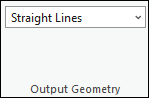
出力ジオメトリの線形形状タイプ
このコントロールを使用すると、出力をマップに表示する方法を選択できます。 OD コスト マトリックス解析では、常に、ネットワークに沿って最小コスト パスが解析されますが、これらのネットワーク パスは、マップに表示できません。 マトリックスをマップ内で視覚化する場合は、起点と終点間のパスを直線として表現できます。また、出力のライン クラス テーブルのコストのみに関心がある場合は、ラインを表示しないようにすることができます。
- [ラインなし] - 出力の線形形状は生成されません。
- [直線] - 簡略化されたジオメトリを直線として出力します。
描画
[シンボル] ボタン  を使用して、アクティブなネットワーク解析レイヤーのシンボル ウィンドウにアクセスします。 次のオプションのいずれかを選択して、アクティブなネットワーク解析レイヤーのサブレイヤーのシンボルを構成できます。
を使用して、アクティブなネットワーク解析レイヤーのシンボル ウィンドウにアクセスします。 次のオプションのいずれかを選択して、アクティブなネットワーク解析レイヤーのサブレイヤーのシンボルを構成できます。
- [単一色] - このオプションは、すべてのネットワーク解析レイヤー タイプに使用できます。 アクティブなネットワーク解析レイヤーのバリアを除くすべてのフィーチャ サブレイヤーは、指定された色の同じ単一シンボルを使用します。 たとえば、ルート レイヤーに青という単一色を選択すると、すべてのストップとルート フィーチャが、同じ青色に変換されます。
- [カラー リンク] - このオプションは、ルート レイヤー、ラスト マイル デリバリー レイヤー、および配車ルート (VRP) レイヤーに使用できます。 配色をサブレイヤーに適用して、関連するフィーチャを同じ色でシンボル化します。 このシンボル構成は、関連性のあるフィーチャが同じ色でシンボル化します。これにより、マップ内で複数のルートとそれに関連付けられたフィーチャを視覚的に区別しやすくなります。 たとえば、複数のルートを持つルート レイヤーでは、各ルートとそのルートに割り当てられたストップに適合する色が割り当てられます。